Si så la oss ta deg en 2D-bilde som du vil legge til en 3D-følelse, så må du skyggelegge. Du trenger ikke noe high-end grafisk editor programvare for å gjøre dette, kan du gjøre skyggelegging i Microsoft maling.
Trinn
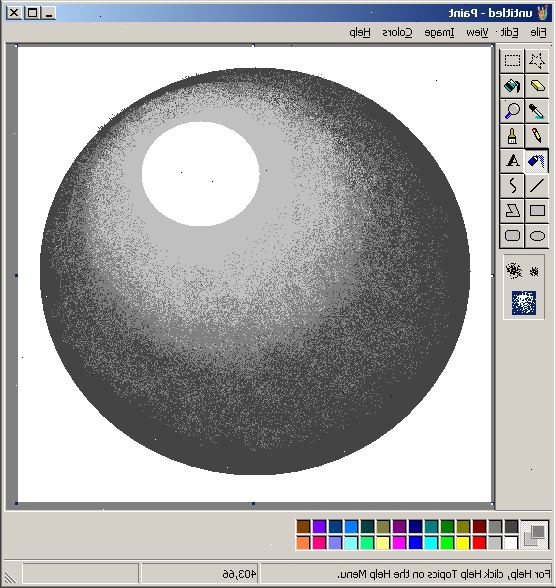
-
1Åpne bildet i microsoft maling og sørg for å ha rikelig med hvite området utenfor bildet.
- Å åpne et bilde i bilde i Microsoft Paint, trykker du på tastene Ctrl + O for å åpne opp den valgte filen, og velg ønsket bilde.
-
2Finn det samme-eller nær-farge i bar som du ønsker.
-
3Dobbeltklikk på farge i baren og en edit farger vindu vil dukke opp, og en liten del av farger vises.
-
4Klikk på "definere tilpassede farger"-knappen og en utvidelse til vinduet vil komme ut.
-
5På høyre side av vinduet er en farge ved forskjellige nyanser i små esker, flytte markøren opp eller ned en halv eller en hel boks for å endre skyggen.
-
6Klikk "Legg til egendefinerte farger"-knappen, og klikk OK.
-
7Nå er den forskjellig skraverte farge er i samme boks som den gamle var. Venstre klikk på øyedråpeteller-knappen på verktøylinjen og klikker fargen på bildet du vil skyggelegge.
-
8Klikk lage firkantede knappen og velg fullt farget firkant under verktøylinjen.
-
9Det vil gjøre torget / rektangel din om å gjøre én farge. Lag en firkant / rektangel i det hvite området utenfor bildet.
-
10Velg spraymaling knappen og den nye fargen du definerte tidligere og spray plassen i form av omrisset av den fargede delen av bildet.
-
11Gjenta trinn 3 til 6 for å gjøre fargen gå til en annen nyanse.
-
12Kontroller at spraymaling verktøyet er fortsatt valgt og spray litt lenger bort fra / mot midten av det området du er skyggelegging.
-
13Gjenta trinn 11 og 12 tre eller fire ganger.
-
14Nå velger pipetteikonet og høyreklikk fargen i bildet ditt skyggelegging, er dette nødvendig.
-
15Velg "select"-knappen (den stiplede firkantede knappen i øvre høyre) eller hvis bildet er sammensatt på knappen på venstre side av "select"-knappen.
-
16Velg område og skissere med fargen som trenger skygge.
-
17Dra området til den nylig skyggelagte området og plassere den på det skraverte området.
-
18Rydd området rundt det valgte området til hvit og høyreklikk den hvite fargen i fargen bar.
-
19Reselect området og dra området tilbake til bildet.
-
20Gjenta de forrige trinnene for andre skyggelegging områder.
Tips
- Hvis du gjør en feil bruke ctrl + Z funksjon for å slette det.
- For spørsmål du gjerne spørre i Diskuter kategorien
- Se på videoen for en mer visuelt eksempel.
Advarsler
- For å unngå alvorlige skader på bildene være sikker på å lage en kopi av den opprinnelige.
Ting du trenger
- Datamaskin med Microsoft Windows installert
- Microsoft Paint
- Bilde (eller self made)
